Záhlaví:

je třeba, aby správce benefitů založil v modulu Personalistika konto benefitů pro daného zaměstnance a rok.
Sloupce:
 :
: :
: :
:Úvodní stránka zobrazuje přehled schválených, zamítnutých, zrušených, stornovaných a rozpracovaných žádostí o benefity pro přihlášeného zaměstnance, resp. uživatele. Umožňuje vytvořit žádost o nový benefit a stornovat již schválenou žádost o benefit typu Dětská akce.
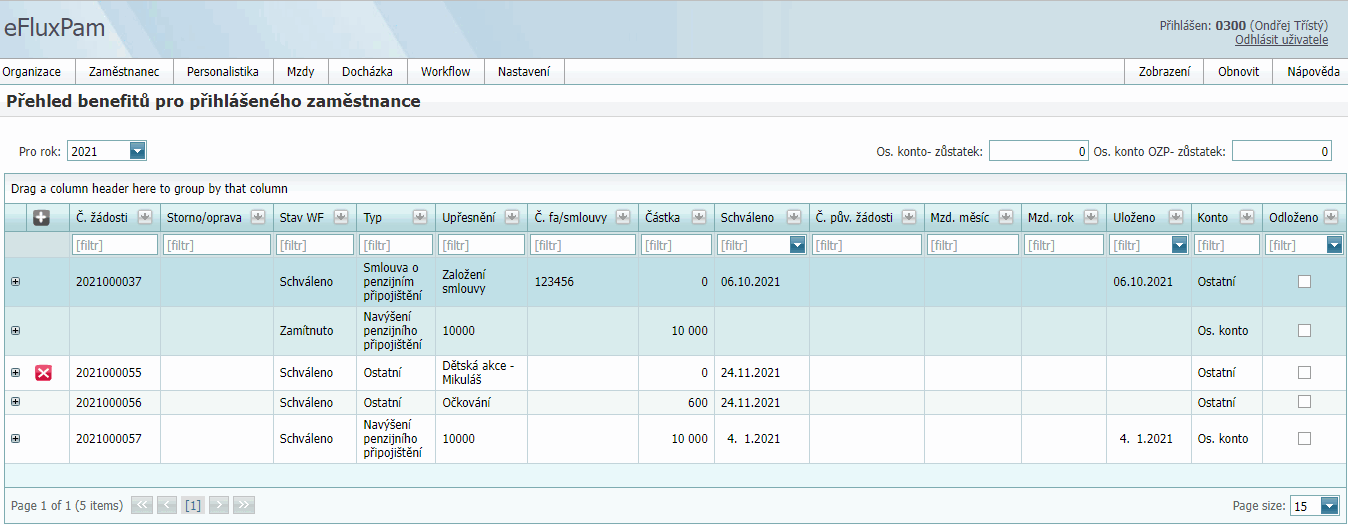
Záhlaví: |
|
| Pro rok: | výběr období - roku - pro zobrazení seznamu žádostí o benefity. |
| Pokud se zobrazí věta: | 
je třeba, aby správce benefitů založil v modulu Personalistika konto benefitů pro daného zaměstnance a rok. |
| Os. konto - zůstatek: | zobrazuje aktuální zůstatek prostředků na osobním kontu zaměstnance. |
| Os. konto OZP - zůstatek: | zobrazuje aktuální zůstatek prostředků na osobním kontě zdravotně postiženého zaměstnance. |
Sloupce: | |
Ikona  : : |
zobrazí kartu Žádosti o nový benefit pro daného zaměstnance. |
Ikona  : : |
otevře kartu žádosti o storno již schválené žádosti o benefit typu Dětská akce. |
Ikonka  : : |
otevře/zavře podokno s dalšími informacemi k žádosti o benefit. Více zde. |
| Číslo žádosti: | číslo žádosti o benefit, je automaticky přiděleno systémem po schválení žádosti v rámci workflow. |
| Storno/oprava: | označuje, jestli byla žádost o benefit stornována nebo opravena (v současné době není možné žádost opravit). |
| Stav WF: | označuje, jaký je aktuální stav workflow dané žádosti o benefit. Může být: rozpracováno, schváleno, schváleno/oprava, zamítnuto, zrušeno. |
| Typ: | označuje typ daného benefitu. Může být: Smlouva o penzijním připojištění, Navýšení penzijního připojištění, Ostatní viz schéma benefitů. |
| Upřesnění benefitu: | označuje upřesnění daného benefitu v rámci typu. Druhy upřesnění viz schéma benefitů. |
| Číslo faktury/smlouvy: | číslo smlouvy vyplňuje zaměstnanec v kartě žádosti o nový benefit typu Smlouva o pnezijním připojištění. U typu benefitu Ostatní - Jízdné je zde uvedeno číslo Lítačky zaměstnance. |
| Částka: | částka přiřazená u benefitu, zobrazuje se např. u benefitu Ostatní - Očkování. |
| Schváleno: | datum, kdy byla žádost o benefit schválena. |
| Číslo původní žádosti: | zobrazuje původní číslo žádosti v případě opravy žádosti. |
| Mzdový měsíc: | měsíc, do kterého bylo přeneseno čerpání benefitu. |
| Mzdový rok: | rok, do kterého bylo přeneseno čerpání benefitu. |
| Uloženo: | datum, kdy byla žádost o benefit uložena. |
| Konto: | konto, z kterého je benefit čerpán. Může být: Osobní, Ostatní. |
| Odloženo: | obsahuje informaci, zda se jedná o benefit s odloženou platností. |
Po stisknutí ikonky  se zobrazí podokno detail benefitu s poznámkou a seznamem přiložených dokumentů k žádosti o benefit.
se zobrazí podokno detail benefitu s poznámkou a seznamem přiložených dokumentů k žádosti o benefit.
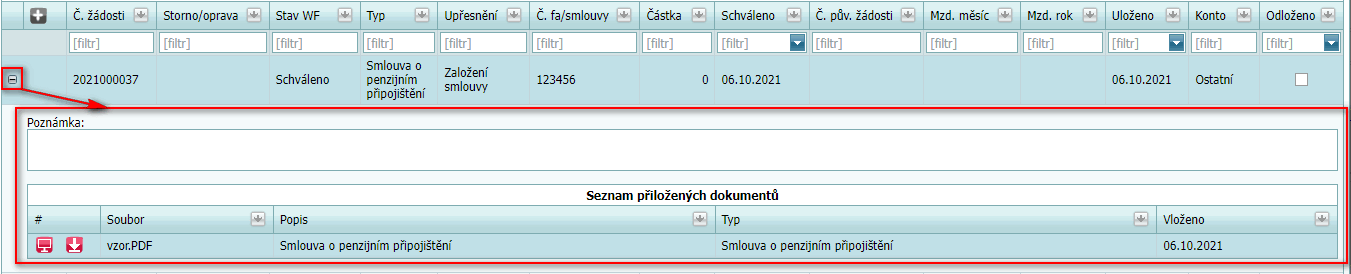
Ikona
 : : |
zobrazí dokument v prohlížeči bez uložení. |
Ikona  : : |
stáhne přiložený dokument. |
| Soubor: | název přioženého dokumentu. |
| Popis: | popis přiloženého souboru. |
| Typ: | typ přiloženého dokumentu, může být: Smlouva o penzijním připojištění, Dětská akce, Ostatní, Faktura (typ Faktura se nepoužívá). |
| Vloženo: | datum vložení souboru. |
konto |
typ benefitu |
upřesnění benefitu (stručné) |
popis |
| Ostatní | Smlouva o penzijním připojištění |
Založení smlouvy | Zaměstnanec žádá o příspěvek k penzijnímu připojištění v základní hodnotě 1 000 Kč/měsíc. Při vytváření žádosti vyplňuje číslo smlouvy, příjemce platby a datum účinnosti. Součástí žádosti musí být dokument Smlouva o penzijním připojištění (scan smlouvy, výpis nebo opis smluvních údajů nebo návrh smlouvy na přijetí). |
| Změna smlouvy | Zaměstnanec vytváří žádost s tímto upřesněním v případě, že dojde ke změně smlouvy penzijního připojištění. Změnou smlouvy se rozumí ukončení stávající smlouvy a okamžité pokračování penzijního připojištění pod jinou smlouvou nebo v jiném fondu. Platnosti smluv na sebe musí bezprostředně navazovat! Do žádosti se vyplňují všechny údaje jako při Založení smlouvy viz výše. | ||
| Ukončení smlouvy | Zaměstnanec vytváří žádost s tímto upřesněním, pokud ukončí stávající penzijní připojištění a nenavazuje na něj bezprostředně nové penzijní připojištění. Při vytváření žádosti o benefit zaměstnanec vyplňuje údaj Ukončeno dne. | ||
| Osobní konto | Navýšení penzijního připojištění | 10 000 Kč | Navýšení příspěvku na penzijní připojištění v dané výši. Nabídka se zobrazuje se pouze zaměstnancům, kteří již čerpají příspěvek na penzijní připojištění v základní výši 1000 Kč. Částka navýšení penzijního připojištění se rozpočítá mezi 12 měsíců a přičte se k základnímu příspěvku. O navýšení příspěvku na penzijní připojištění lze zažádat pouze v termínech daných MHMP. Obvykle to bývá: a) od 1. 10. daného roku s odloženou platností od 1. 1. následujícího roku b) v rozmezí 1. 1. - 14. 1. daného roku s platností pro daný rok Žádost o benefit nelze stornovat, lze pouze vytvořit žádost o zrušení čerpání benefitu. |
| 15 000 Kč | |||
| 20 000 Kč | |||
| Zruš | Pokud si zaměstnanec nadále nepřeje čerpat benefit Navýšení penzijního připojištění, musí vytvořit žádost o Zrušení čerpání benefitu. Žádost lze vytvořit pouze v období daném MHMP, obvykle to bývá: a) od 1. 10. daného roku s odloženou platností od 1. 1. následujícího roku b) v romezí 1. 1. - 14. 1. daného roku s platnosti pro daný rok Mimo výše uvedená období nelze vytvořit žádost o Zrušení čerpání benefitu. |
||
| Ostatní | Ostatní | Očkování | Žádosti lze vytvářet v časovém rozmezí daném MHMP, obvykle v období 1. 10. - 31. 10. V kartě žádosti je systémem doplněná cena očkování, nelze upravit. K žádosti se nepřikládá žádná povinná příloha. Nelze stornovat. |
| Jízdné do 59 let | Příspěvek na jízdné - ve výši 3 650 Kč pro zaměstnance do 59 let vč., resp. 1 280 Kč pro zaměstnance 60 – 65 let vč. Žádosti lze vytvářet v časovém rozmezí daném MHMP, obvykle 15. 10. – 15. 11. daného roku pro benefit platný na následující rok. Podmínkou pro žádost o tento benefit je, že k 1. 1. kalendářního roku, na který se o benefit žádá, bude pracovní poměr zaměstnance u MHMP alespoň 4 měsíce. Nárok na čerpání benefitu typu Jízdné tedy budou mít zaměstnanci s datem nástupu nejpozději 1. 9. daného kalendářního roku. Do žádosti se vyplňuje se číslo Lítačky, na kterou bude zakoupen kupon. K žádosti se nepřikládá žádná povinná příloha. Nelze stornovat. | ||
| Jízdné 60 - 65 let | |||
| Dětská akce - podzimní prázdniny | Jednotlivé dětské akce se v nabídce benefitů zobrazují pouze v časovém rozmezí, které předchází termínu probíhání příslušné akce. Tzn. o benefit Dětská akce - podzimní prázdniny je možné žádat obvykle od začátku října, atd. Zaměstnanec vyplní v kartě žádosti o benefit jméno dítěte, věk dítěte, číslo na mobilní telefon rodiče dítěte. Po vyplnění údajů zaměstnanec stiskne tlačítko Vytvoř přihlášku, čímž dojde k vygenerování dokumentu Závazná přihláška. V dokumentu budou vyplněny údaje, které zaměstnanec zadal do karty žádosti o benefit. Zaměstnanec tuto vygenerovanou přihlášku vytiskne, podepíše a přiloží jako scan dokumentu k žádosti o benefit. Dokument Závazná přihláška musí být podepsán z důvodů poučení a souhlasu s GDPR. Pokud zaměstnanec žádá o tento benefit vícekrát (má více dětí, které chce na danou akci přihlásit), musí vytvořit žádost o benefit pro každé dítě zvlášť. Lze stornovat. |
||
| Dětská akce - Mikuláš | |||
| Dětská akce - pololetní prázdniny | |||
| Dětská akce - Velikonoce |
 v tabulce Přehled benefitů pro přihlášeného zaměstnance.
v tabulce Přehled benefitů pro přihlášeného zaměstnance.
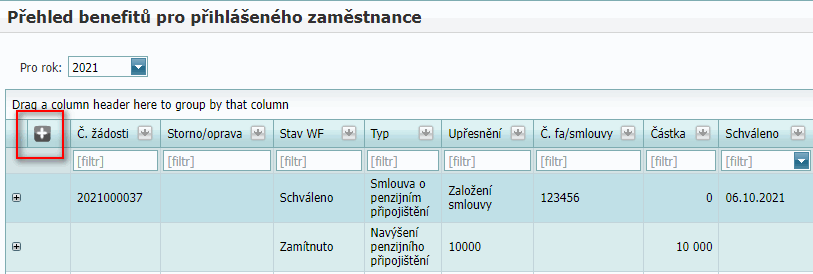
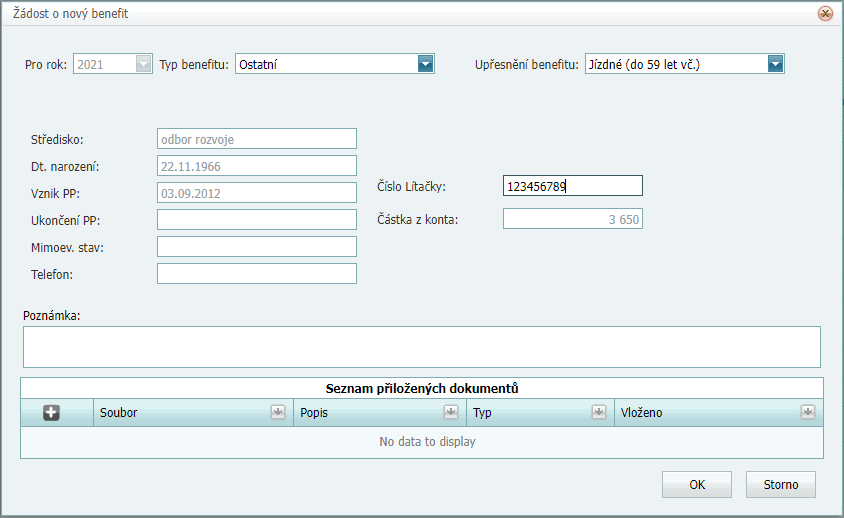
Karta se vyplní dle postupu popsaného níže. K některým typům žádostí o benefit je nutné přiložit přílohu, popis zde.
Po Vyplnění karty se stisknutím tlačítka
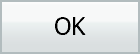 vytvoří žádost o benefit a odešle se pomocí workflow správci benefitů.
vytvoří žádost o benefit a odešle se pomocí workflow správci benefitů.
Stisknutím tlačítka 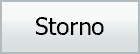 se zavře karta žádosti o benefit, data nebudou uložena!
se zavře karta žádosti o benefit, data nebudou uložena!
Odesláním vyplněné žádosti o nový benefit se vytvoří workflow událost a žádost se dále spravuje v části WA Workflow - Události - Benefity!
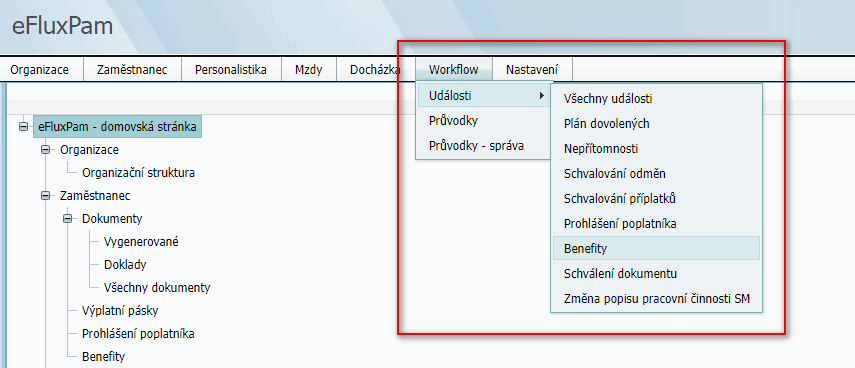
Pozor! V případě, že je již rozpracováno workflow s žádostí o benefit, nelze vytvořit další žádost, dokud nebude předchozí workflow zpracováno! Objeví se hláška:

V kartě Žádosti o nový benefit lze editovat pouze položky, které nejsou předvyplněny systémem, tz. nejsou šedivé. Položky, které se vyplňují, závisí na typu benefitu, o který zaměstnanec žádá.
| Typ benefitu: | vybírá se typ benefitu, o který chce zaměstnanec žádat, popis viz Schéma a popis jednotlivých benefitů. |
| Upřesnění benefitu: | jedná se o upřesnění benefitu v rámci Typu benefitu, popis viz Schéma a popis jednotlivých benefitů. |
| Číslo smlouvy, Příjemce platby, datum účinnosti: |
vyplňuje se u žádosti o benefit typu Smlouva o penzijním připojištění - Založení/Změna smlouvy. |
| Ukončeno dne: | vyplňuje se u žádosti o benefit typu Smlouva o penzijním připojištění - Ukončení smlouvy. |
| Číslo Lítačky: | vyplňuje se u žádosti o benefit typu Ostatní - Jízdné do 59 let vč./Jízdné 60 - 65 let. Zaměstnanec vyplňuje číslo své Lítačky. |
| Jméno dítěte, Věk dítěte, Mob. tel. rodiče: |
vyplňuje se u žádosti o benefit typu Ostatní - Dětské akce. Dále se do přílohy přikladá scan podespané přihlášky. Postup viz Schéma a popis jednotlivých benefitů. |
| Poznámka: | nepovinná, možno vyplnit pro správce benefitů. |
Ve spodní části karty Žádost o nový benefit se nachází Seznam přiložených dokumentů, kam se přikládají různé typy dokumentů v závislosti na zvoleném typu benefitu.
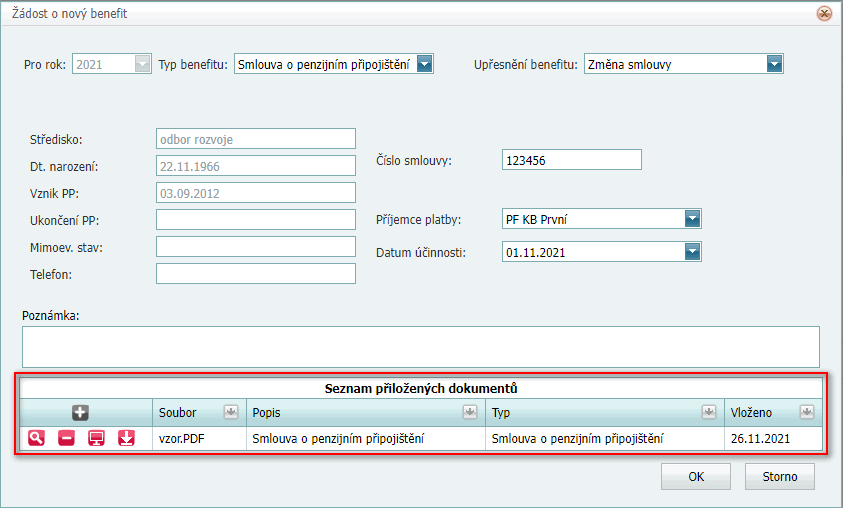
Ikona
 : zobrazí okno pro vložení dokumentu, kolonky označené hvězdičkou jsou povinné.
: zobrazí okno pro vložení dokumentu, kolonky označené hvězdičkou jsou povinné.
Dokument se povinně přikládá k žádostem o benefit typu Smlouva o penzijním připojištění a Dětské akce. Žádosti o ostatní typy benefitů je možné odeslat přiloženého dokumentu.
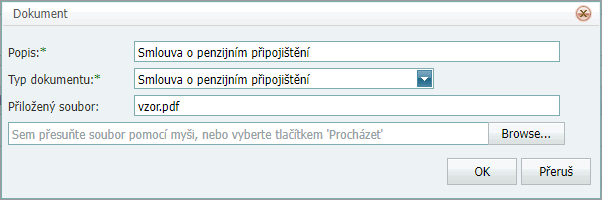
Popis: popis přiloženého souboru. Automaticky se doplní typ dokumentu, který byl vybrán v kolonce Typ dokumentu (viz níže), lze libovolně přepsat.
Typ dokumentu: určuje typ přiloženého dokumentu, může být: Faktura, Ostatní, Smlouva o penzijním připojištění, Dětská akce. Typ Faktura se v současné době nepoužívá.
Přiložený soubor: zde se zobrazí přiložený soubor.
Kliknutím na Procházet/Browse se otevře průzkumník, kde je možné najít a vybrat soubor, který je třeba přiložit.
Stisknutím tlačítka 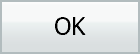 se potvrdí přidání souboru do seznamu dokumentů.
se potvrdí přidání souboru do seznamu dokumentů.
Stisknutím tlačítka 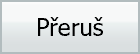 se uzavře okno, vyplněná data nebudou uložena.
se uzavře okno, vyplněná data nebudou uložena.
Po přiložení dokumentu se soubor zobrazí na kartě Žádost o nový benefit v seznamu přiložených dokumentů:
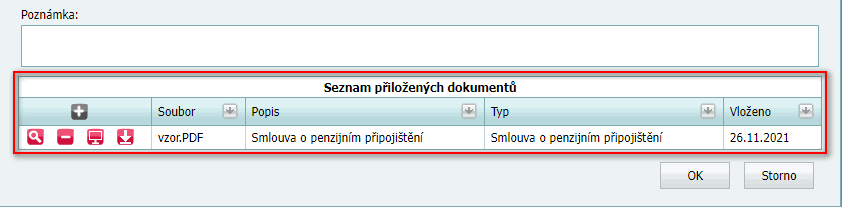
Ikona  : otevře opět okno pro vložení dokumentu, ve kterém je možno upravit již zadaná data.
: otevře opět okno pro vložení dokumentu, ve kterém je možno upravit již zadaná data.
Ikona  : umožní smazat již přiložený soubor.
: umožní smazat již přiložený soubor.
Ikona
 : zobrazí přiložený dokument v prohlížeči bez uložení.
: zobrazí přiložený dokument v prohlížeči bez uložení.
Ikona  : umožní stáhnout již přidaný soubor.
: umožní stáhnout již přidaný soubor.
Stornovat lze pouze již schválené žádosti o benefit typu Dětská akce. Žádosti o ostatní typy benefitů nelze stornovat.
Storno žádosti o benefit lze provést pomocí ikony
 umístěné v levé části řádku v tabulce přehledu benefitů zaměstnance. Ikona se zobrazuje pouze u žádostí u benefit, které lze stornovat.
umístěné v levé části řádku v tabulce přehledu benefitů zaměstnance. Ikona se zobrazuje pouze u žádostí u benefit, které lze stornovat.
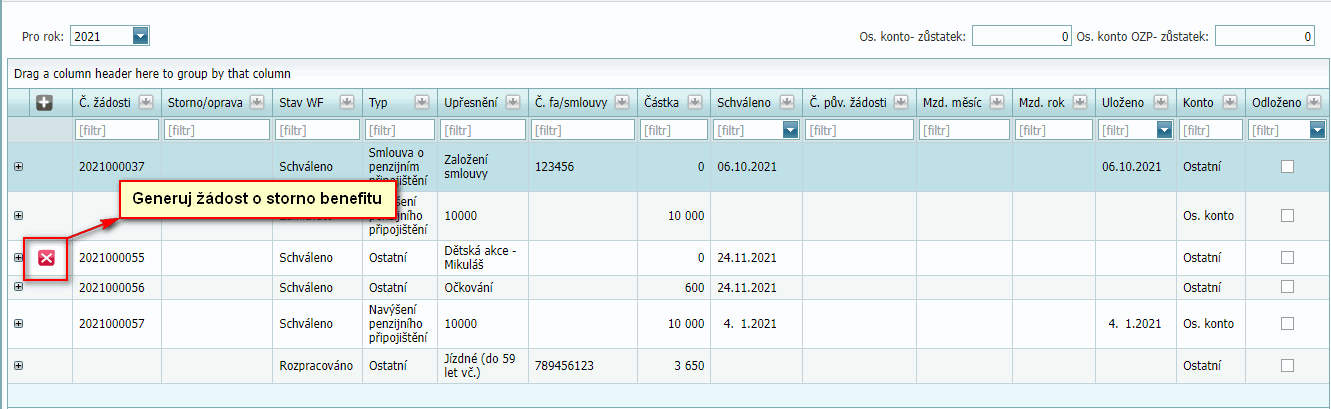
Po jejím stisknutí se objeví karta Generování storno dokladu:
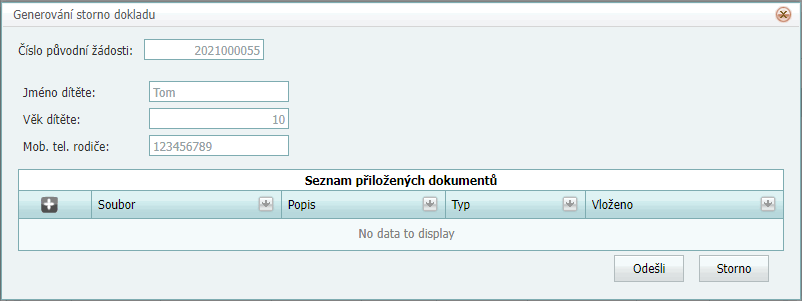
Na kartě je možné k žádosti nepovinně přidat dokument, popis viz vložení nového dokumentu.
Přiložení dokumentu je nepovinné, avšak v případě přiložení dokumentu je nutné vyplnit všechny kolonky označené hvězdičkou.
Stisknutím tlačítka 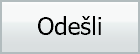 se vytvoří workflow žádosti o storno a odešle se správci benefitů.
se vytvoří workflow žádosti o storno a odešle se správci benefitů.
Po schválení workflow žádosti o storno benefitu se benefit zobrazí v tabulce Přehledu benefitů pro zaměstnance s označením Storno ve sloupečku "Storno/Oprava".
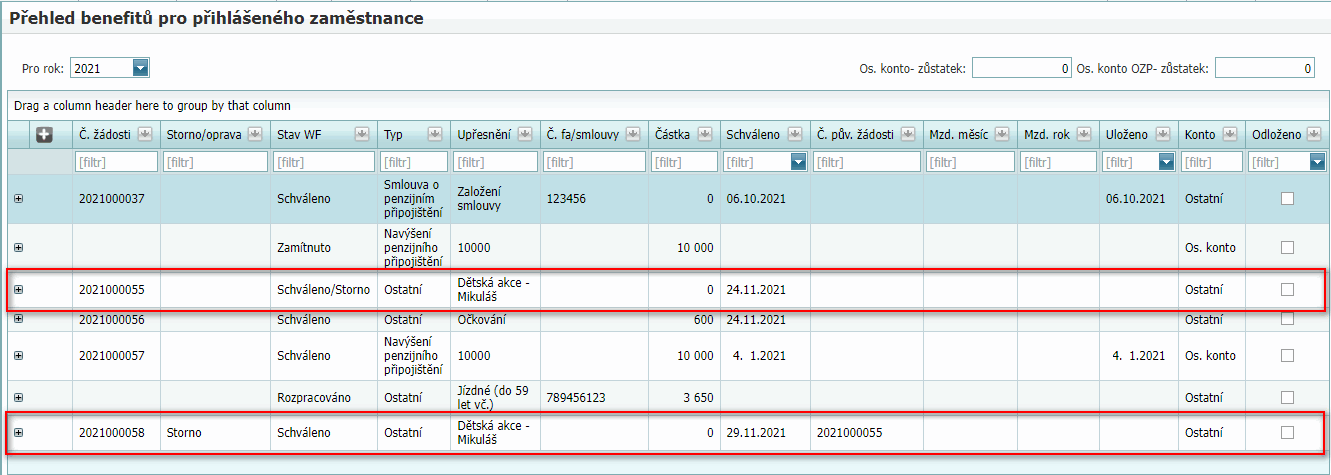
Zpět na úvodní stránku